

Por Adela D. Louie, Última atualização: March 11, 2024
Você está preparado para exibir suas impressionantes experiências de Overwatch em vídeos de destaque impressionantes? Não há mais necessidade de pesquisar! Este artigo fornece instruções sobre como gravar destaques do Overwatch PC com proficiência em nível de especialista. Você poderá grave a tela do seu PC facilmente. Se você realizou um movimento revolucionário ou uma manobra de embreagem, é crucial capturar esses momentos emocionantes para mostrar suas habilidades de jogo a outras pessoas.
Este guia fornecerá o conhecimento e os recursos necessários para capturar, modificar e distribuir facilmente seus destaques de jogo mais excepcionais. Prepare-se para aprimorar sua experiência em Overwatch e se tornar objeto de admiração em sua comunidade de entretenimento. Deixe-nos aprofundar e explorar totalmente a extensão de suas habilidades de jogo!
Parte 1. Visão geral: quais são os destaques do Overwatch?Parte 2. Melhor maneira de gravar destaques do Overwatch no PC (sem atraso)Parte 3. 5 métodos comuns para gravar destaques do Overwatch no PCParte 4. Dicas para melhorar a gravação de destaques do Overwatch no PCParte 5. Perguntas frequentes sobre como capturar a jogabilidade de OverwatchConclusão
Overwatch Os destaques tendem a ser breves segmentos de vídeo que exibem ocorrências notáveis durante o jogo. A tecnologia do jogo gera automaticamente esses clipes em resposta a ocorrências importantes, incluindo mortes, suportes e atos que mudam o jogo.
Os jogadores podem examinar e preservar esses eventos notáveis para compartilhar com outros ou apenas para revisitar momentos emocionantes de seus encontros. Os Destaques de Overwatch são um método rápido para capturar e compartilhar momentos de jogo notáveis entre o público de Overwatch.
Graças ao seu design intuitivo e conjunto robusto de funções, Gravador de tela FoneDog destaca-se como a melhor ferramenta de PC para registrar os melhores momentos de Overwatch. O FoneDog permite aos jogadores capturar facilmente momentos de jogo com qualidade superior e latência reduzida.
As funções de edição integradas do software proporcionam ajustes fáceis nas gravações, tornando-as perfeitas para a criação de rolos de destaques. Além disso, o FoneDog oferece uma variedade de tipos de arquivos para saída e configurações personalizáveis para garantir compatibilidade com uma variedade de dispositivos e preferências do usuário.
Download grátis
Para Windows
Download grátis
Para Macs normais
Download grátis
Para M1, M2, M3

Quando se trata de capturar jogos, os jogadores procuram naturalmente uma ferramenta de gravação de primeira linha que funcione perfeitamente, sem interrupções e que possa capturar imagens de jogos com qualidade superior. Se você joga Overwatch e deseja gravar seu jogo em um sistema operacional Windows com a máxima qualidade, esta seção fornece vários métodos sobre como gravar destaques de Overwatch no PC para você escolher.
Se você é usuário do Windows 10 ou Windows 11, a Barra de Jogo do Windows pré-instalada serve como uma excelente ferramenta para capturar a jogabilidade do Overwatch. Este benefício é oferecido gratuitamente e é especialmente projetado para capturar a jogabilidade, não apenas para Overwatch, mas também para jogos como Steam e Fortnite. Ele garante uma saída de alta qualidade, bem como uma taxa de quadros suave.
Siga as etapas abaixo para aprender como gravar o jogo Overwatch no Windows usando a Barra de Jogo do Windows gratuitamente.
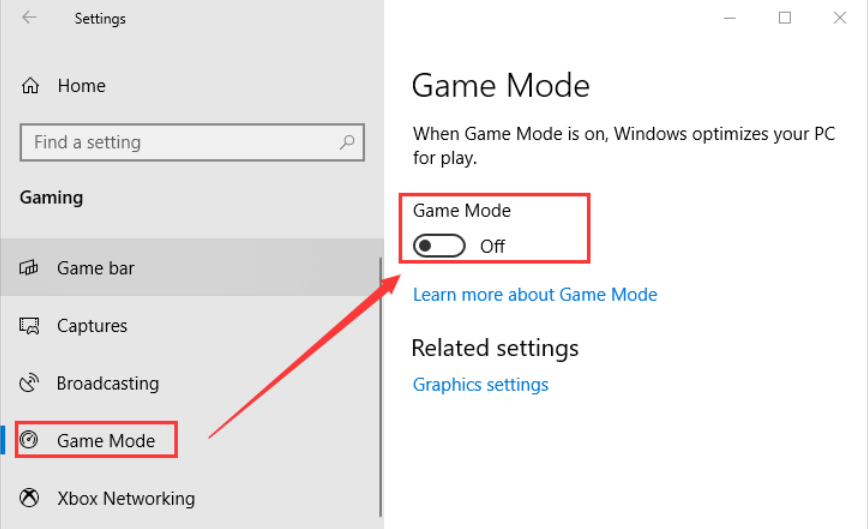
O PS4 serve como uma plataforma de jogos que permite que você participe do jogo Overwatch. Sua utilidade vai além do mero jogo, pois facilita o processo de captura e salvamento de destaques no Overwatch. Se você estiver familiarizado com este console, a execução das etapas será simples.
No entanto, se você é novato em Overwatch, navegar em sua interface pode ser um desafio inicialmente. Não tenha medo, pois este segmento do artigo foi feito sob medida para você, oferecendo orientação sobre como registrar os destaques do Overwatch. Siga as instruções fornecidas abaixo para obter resultados de vídeo ideais em seu PS4.
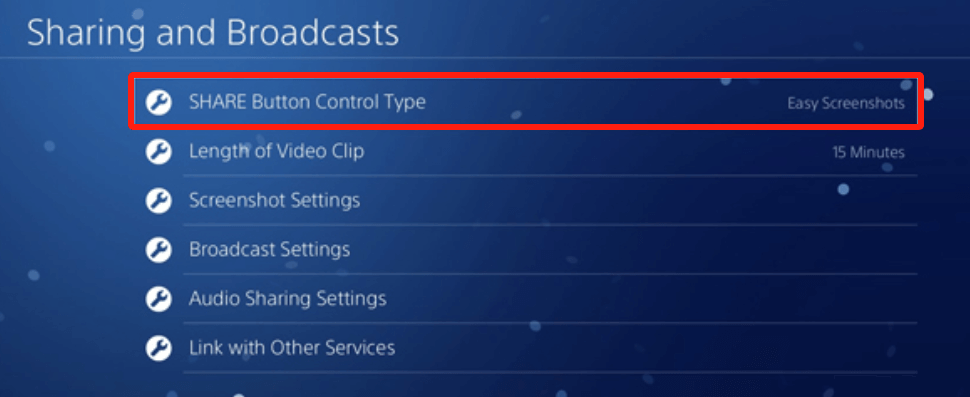
Muitos jogadores também utilizam a ferramenta FBX Recorder. Utilizando este software, você pode personalizar as configurações dos seus vídeos gravados. Depois de configurado, você pode iniciar o processo de gravação. O Gravador FBX garante captura de vídeo em alta definição, resultando em qualidade de vídeo excepcional. Além disso, facilita a gravação de streaming ao vivo, permitindo uma captura perfeita do jogo. A escolha é inteiramente sua. Para começar a gravar, siga estas etapas:
Bandicam oferece excelentes recursos de gravação de tela e qualidade de vídeo de alto nível durante e após o processo de gravação. Mesmo indivíduos que não têm experiência em gravação de vídeo podem gerenciá-lo facilmente e sem dificuldades. Praticamente todos os jogos para PC são compatíveis com este software. Agora, siga as etapas abaixo para capturar a jogabilidade de Overwatch usando Bandicam:
Outro método gratuito para capturar a jogabilidade de Overwatch em seu computador é utilizar o OBS Studio. Este software permite capturar a jogabilidade de maneira suave e de alta qualidade, assim como a Barra de Jogo do Windows. Porém, o OBS Studio, assim como a Game Bar, não possui recursos de edição integrados para fazer modificações pós-captura.
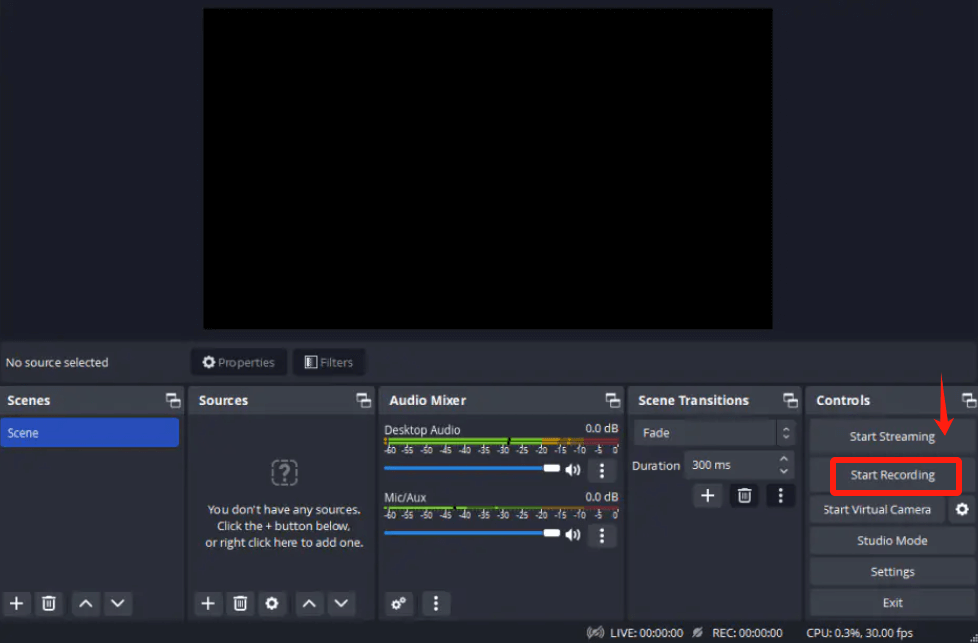
Para aqueles que desejam criar gravações de alto nível do jogo Overwatch, aqui estão algumas dicas avançadas:
Conseguir uma gravação de alta qualidade exige encontrar o equilíbrio certo entre qualidade e desempenho. Observe que capturar um jogo com gráficos elevados exige uma configuração robusta de PC.
Embora a gravação de sessões de jogos em um PC possa não exigir uma placa de captura, ela se torna indispensável ao capturar imagens de consoles
ou câmeras. As placas de captura externas oferecem portabilidade, facilidade de uso e, muitas vezes, um custo menor em comparação com as internas. As placas internas, por outro lado, garantem transferência de dados mais rápida e maior confiabilidade por estarem diretamente conectadas à placa-mãe.
Há uma infinidade de opções de gravação de tela gratuitas e de código aberto disponíveis, oferecendo um desempenho louvável. No entanto, se você busca recursos aprimorados além dos que o software gratuito oferece, é aconselhável ler as avaliações dos usuários e explorar as versões de teste antes de fazer uma compra.
O valor do vídeo depende de elementos que incluem resolução, quadros por segundo (FPS), bem como taxa de dados. As configurações de gravação recomendadas geralmente consistem em resolução de 1080p, taxa de quadros de 60 quadros por segundo e taxa de bits de 10 megabytes por segundo. Caso o seu PC encontre dificuldades para conciliar jogos e gravações simultaneamente, considere reduzir para uma resolução de 720p e uma taxa de quadros de 30 FPS.
Revise as perguntas mais frequentes e suas respostas correspondentes sobre o processo de captura da jogabilidade de Overwatch.
Em conclusão, sabendo como gravar destaques do Overwatch em um PC pode ser realmente alcançado de forma eficiente com várias opções de software, como o FoneDog Screen Recorder. Essas ferramentas oferecem experiências de gravação contínuas com alta qualidade e atraso mínimo. Utilizar ferramentas de edição integradas para capturar e compartilhar momentos memoráveis de jogo é facilmente alcançável para jogadores de PC.
Deixe um comentário
Comentário
Screen Recorder
Poderoso software de gravação de tela para capturar sua tela com webcam e áudio.
Artigos Quentes
/
INTERESSANTEMAÇANTE
/
SIMPLESDIFÍCIL
Obrigada! Aqui estão suas escolhas:
Excelente
Classificação: 4.7 / 5 (com base em 68 classificações)